Формування статистичної форми № ЗП-освітв в програмі 1С
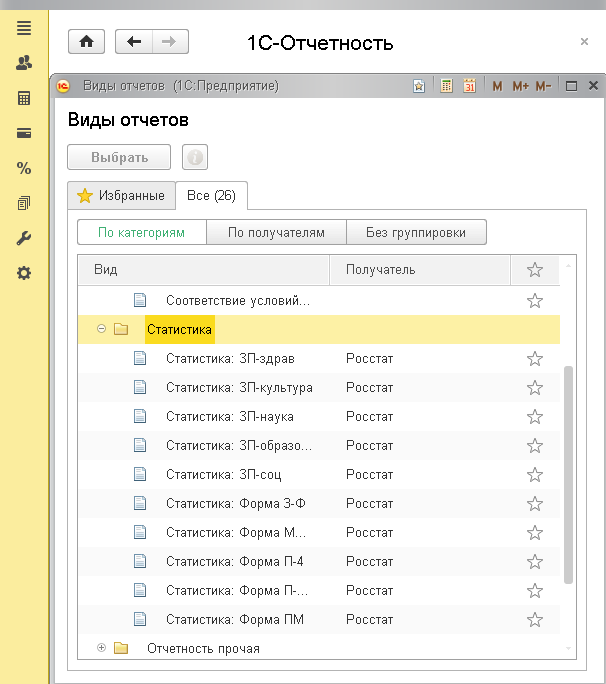
Якщо установа здійснює діяльність у сфері освіти, то в настройках розрахунку зарплати (розділ Налаштування - Розрахунок зарплати) необхідно встановити галку Підприємство соціальної сфери і вибрати ЗП-Освіта (Сфера освіти).
Для коректного автоматичного заповнення форми № ЗП-освіту в формі довідника Посади (розділ Кадри - Посади) необхідно заповнити поле Рядок звітності ЗП-Освіта (Сфера освіти)
Формирование отчетности зуп 8.2, стоимость услуг Вас приятно удивит.
Вибір проводиться з довідника Рядки звітності моніторингу соціальної сфери.
У довіднику присутні тільки ті категорії персоналу, які відносяться до сфери діяльності, обраної в налаштуваннях. Навпаки категорії вказано номер рядка в звіті ЗП-освіту, в яку потрапить співробітник, прийнятий на цю посаду. Керівник установи, заступник керівника установи, а також категорія інший персонал присутні у всіх типах установ.
Якщо в установі ведеться штатний розпис (в настройках кадрового обліку встановлено прапорець Ведеться історія штатного розкладу (розділ Налаштування - Кадровий облік-посилання Налаштування штатного розкладу), то необхідно перевірити заповнення поля Рядок звітності ЗП-Освіта (Сфера освіти) в рядку штатного розкладу на закладці додатково при затвердженні, зміні штатного розкладу (рис. 3). За замовчуванням поле заповнюється значенням, встановленим в довіднику Посади.
Детально про роботу зі штатним розкладом можна ознайомитися в статті Штатний розклад.
Для звірки звіту ЗП-освіту з даними про чисельність співробітників можна сформувати звіт Чисельність і плинність кадрів (розділ Кадри - Кадрові звіти - Чисельність і плинність кадрів) - рис. 4.
У формі звіту необхідно:
Вибрати період - квартал, півріччя, 9 місяців або рік (в залежності від періоду статистичної звітності).
2. Вибрати установа в поле Організація.
У шапці звіту вказана чисельність, середньооблікова чисельність співробітників установи за обраний період.
У звіті зазначено середньооблікова чисельність з розбивкою по місяцях.
Для перевірки фонду нарахованої зарплати можна сформувати звіт Аналіз зарплати в цілому за період (розділ Зарплата - Звіти по зарплаті - Усі звіти - Аналіз зарплати в цілому за період) - рис. 5.
У звіті для звірки необхідно:
1. Вибрати період - квартал, півріччя, 9 місяців або рік (в залежності від періоду статистичної звітності).
2. Вибрати установа в поле Організація.
У звіті можна переглянути показник Нараховано і порівняти його з ФОП, який заповнений в регламентованої формі статистики ЗП-Освіта.
Для заповнення статистичної форми ЗП-Освіта необхідно сформувати відповідний звіт в 1C- Звітність (розділ Звітність, довідки - 1C-Звітність - Створити - Статистика: ЗП-Освіта) - рис. 6.
Форма заповнюється з довідника Організації, а також по всіх нарахуваннях, виробленим в програмі.
Для заповнення звіту кількістю співробітників, що відносяться до тієї чи іншої категорії персоналу, а також про фонд оплати праці по кожній категорії, необхідно натиснути кнопку Заповнити
Потім можна звірити відомості, що виводяться в звіт, з відомостями зі звітів Середньооблікова чисельність і Аналіз нарахувань, сформованої раніше.
Для коректного розподілу фонду нарахування заробітної плати за джерелами фінансування (колонки 6 -11 звіту) необхідно створити документи Відображення зарплати в бухобліку (розділ Зарплата - Відображення зарплати в бухобліку) за кожен з місяців звіту.
Підготовлений звіт можна роздрукувати по кнопці Друк, зберегти у форматі Excel по кнопці Друк - Зберегти, вивантажити в файл по кнопці вивантажити, перевірити на коректність заповнення відомостей про установу по кнопці Перевірити.





